ご利用ガイド コンテンツキャッシュ機能を使う
目次
コンテンツキャッシュ機能を使うことでWebサイトのページをキャッシュ(一時保存)して表示を高速化することができます。
- ※動的なページもキャッシュされるのでご注意ください。
コンテンツキャッシュの設定方法
- [1]コントロールパネルへログインします。
- [2]上部メニューの「WING」をクリックします。
- [3]左メニューの「サイト管理」をクリックします。
- [4]サイト管理画面の左メニューで「高速化」を開きます。
- [5]上のタブメニューから「キャッシュ」を開きます。
- [6]「コンテンツキャッシュ」を開いて、「利用設定」右側の鉛筆アイコンをクリックし設定を変更できます。
- [7]ご任意の設定を選択し「保存」をクリックします。
- ※デフォルトでは「ON(すべてのコンテンツ)」が設定されています。
- ※WordPressインストール時設置される「wp-admin」配下についてはONの設定でどれを選択してもキャッシュされません。
- [8]キャッシュクリアの「クリア」を押すとキャッシュデータが破棄されます。
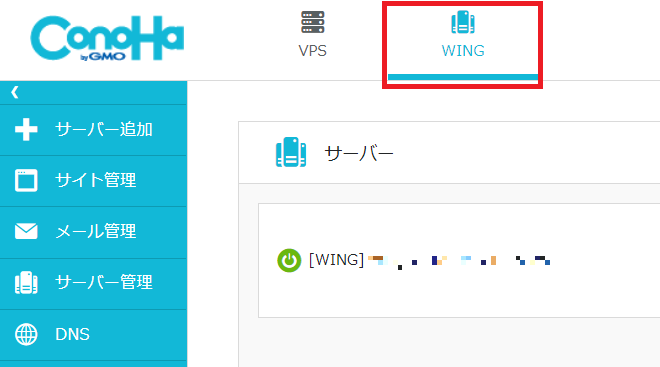
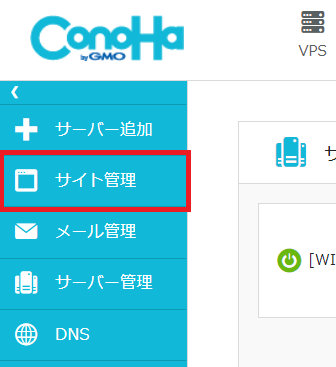
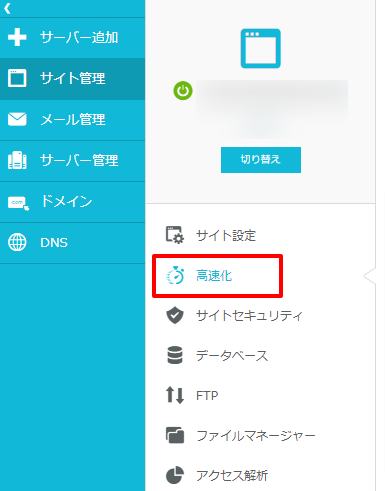
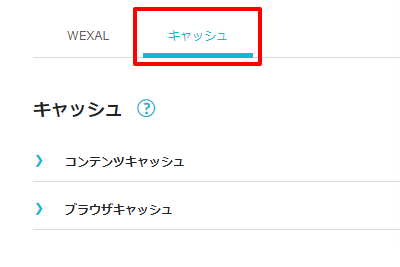
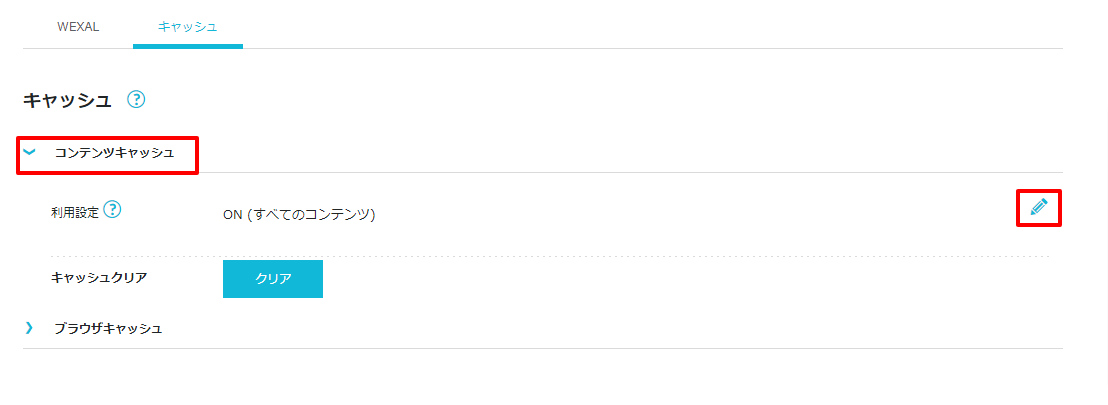
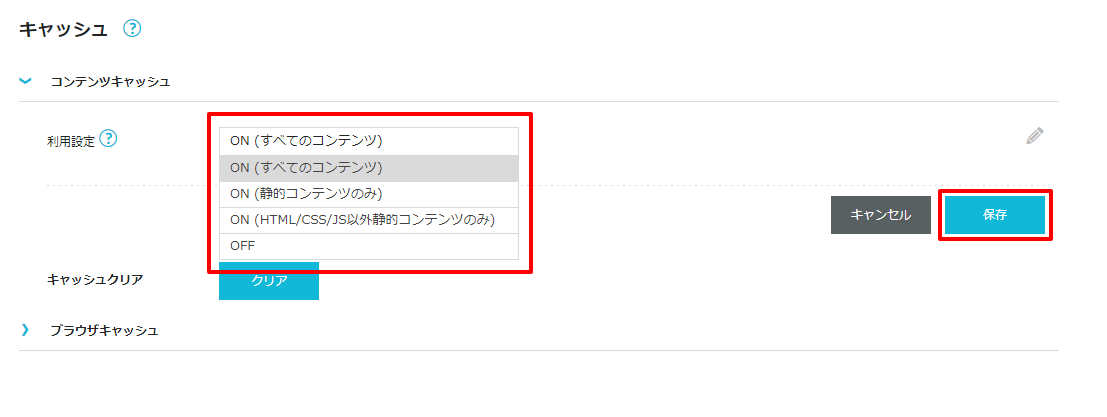
キャッシュの対象となる静的ファイルの拡張子については以下FAQに掲載させていただいております。
FAQ – Web設定について – コンテンツキャッシュでキャッシュされる静的ファイルの対象拡張子について教えてください。
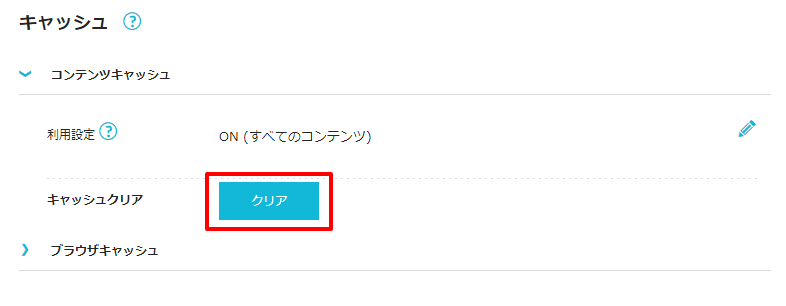
- 問題は解決できましたか?
-



